Cách đảo ngược video trên iPhone hoặc Android giúp lật dễ dàng
Video tĩnh thật nhàm chán phải không? Với tình trạng khó khăn này, bạn muốn thêm góc nhìn mới vào nội dung video của mình và thu hút khán giả. Nếu vậy, đã đến lúc bắt đầu lật video trên thiết bị Android hoặc iPhone của bạn. Lật video là một cách đơn giản nhưng mạnh mẽ để chuyển đổi nội dung của bạn và tạo trải nghiệm xem động. Với các chương trình và kỹ thuật phù hợp, bạn có thể dễ dàng lật và xoay video của mình để thêm nét độc đáo cho vlog, bài đăng trên mạng xã hội hoặc bất kỳ dự án video nào mà bạn có trong đầu.
Bằng việc học cách phản chiếu video trên iPhone hoặc thiết bị Android, bạn sẽ ngạc nhiên về cách lật video có thể biến đổi nội dung của bạn. Nói như vậy, chúng ta hãy bắt đầu tìm hiểu về cách lật video trên thiết bị di động như một chuyên gia!
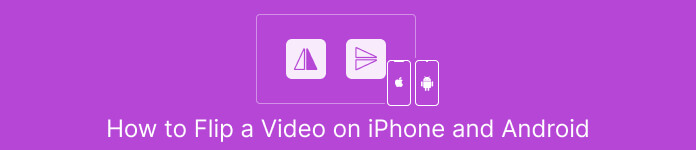
Phần 1. Hướng dẫn Cách Lật Video trên iPhone
InShot được tải xuống và sử dụng miễn phí, với nhiều tính năng có sẵn mà không cần mua hàng trong ứng dụng. Hơn nữa, ứng dụng cho phép bạn lật và xoay video mà không gặp bất kỳ rắc rối nào. Bạn có thể lật hoặc phản chiếu video theo chiều ngang và chiều dọc. Ngoài ra, có thể xoay các clip 90 hoặc 180 độ bằng chương trình này. Để tìm hiểu cách lật video trên iPhone, hãy làm theo các bước sau:
Bước 1. Nếu bạn chưa có, hãy truy cập App Store và tải ứng dụng InShot.
Bước 2. Để lật video, hãy mở ứng dụng InShot và nhấp vào thêm biểu tượng từ màn hình chính. Công cụ Flip, trong số các tùy chọn chỉnh sửa khác, sẽ xuất hiện. Khi bạn chọn công cụ Lật, bạn có thể chọn giữa Nằm ngang và Thẳng đứng.
Bước 3. Chỉ cần chọn tùy chọn mong muốn và video của bạn sẽ ngay lập tức được đảo ngược. với Chơi nút, bạn có thể xem bản xem trước của video đã lật của mình.
Phần 2. Hướng dẫn Cách lật video trên Android
Vid.Fun là một ứng dụng chỉnh sửa video mạnh mẽ được thiết kế dành riêng cho các thiết bị Android. Bên cạnh việc lật video theo chiều ngang và chiều dọc, bạn có quyền truy cập vào các công cụ chỉnh sửa hữu ích khác. Điều đó bao gồm cắt xén, cắt, hợp nhất và chia nhỏ video của bạn. Trong khi đó, bạn có thể thể hiện khả năng sáng tạo của mình bằng tính năng trình chiếu của công cụ. Tuy nhiên, đây là hướng dẫn từng bước về cách lật video trên thiết bị Android:
Bước 1. Khởi chạy ứng dụng và nhấn vào Bắt đầu chỉnh sửa để chọn video bạn muốn lật. Đánh Đúng ở cuối màn hình để xác nhận video đã chọn.
Bước 2. Sau đó, chạm vào Tất cả ở góc dưới cùng bên phải và các tùy chọn chỉnh sửa khác nhau sẽ xuất hiện. Bây giờ, hãy nhấn vào Cử động Lựa chọn.
Bước 3. Bạn sẽ thấy một loạt công cụ chỉnh sửa xuất hiện, bao gồm cả công cụ. Nhấn vào các tùy chọn thích hợp giữa Nằm ngang và Thẳng đứng. Chọn tùy chọn bạn muốn và video của bạn sẽ được lật tương ứng. Bạn có thể xem trước video đã lật của mình bằng cách nhấn vào Chơi cái nút.
Bước 4. Nếu bạn hài lòng với video đã lật của mình, hãy nhấn vào Xuất khẩu để lưu nó vào thiết bị của bạn hoặc chia sẻ trực tiếp lên mạng xã hội. Đó là cách bạn sử dụng ứng dụng video lật này.
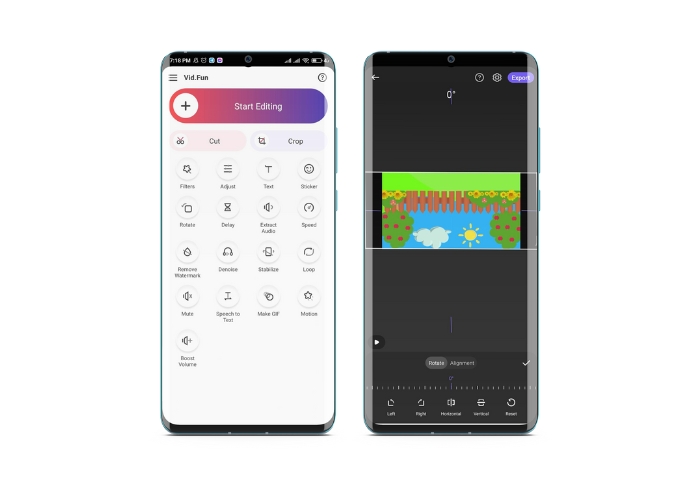
Phần thưởng: Cách lật video trên máy tính
Nếu bạn đang tìm kiếm một cách dễ dàng và hiệu quả để lật video trên máy tính của mình, thì không đâu khác ngoài FVC Video Converter Ultimate. Phần mềm chỉnh sửa video phổ biến này cung cấp nhiều công cụ và tính năng chỉnh sửa, bao gồm khả năng lật và xoay video chỉ bằng vài cú nhấp chuột. Nó hỗ trợ lật video theo chiều ngang và chiều dọc hoặc xoay video. Hơn nữa, chương trình đi kèm với một hộp công cụ chứa nhiều công cụ chỉnh sửa cho nhu cầu của bạn.
Bước 1. Nhận chương trình
Trước hết, hãy tải bộ cài đặt của chương trình bằng cách đánh dấu vào Tải xuống miễn phí nút phía dưới. Đảm bảo chọn trình cài đặt thích hợp cho hệ điều hành máy tính của bạn. Sau đó, thiết lập và khởi chạy nó.
Tải xuống miễn phíDành cho Windows 7 trở lênAn toàn tải
Tải xuống miễn phíĐối với MacOS 10.7 trở lênAn toàn tải
Bước 2. Khởi chạy công cụ quay video
Khi chương trình đã được bắt đầu, bạn sẽ nhận thấy rằng cửa sổ chính có bốn tab. Chọn Công cụ quay video từ Hộp công cụ thực đơn. Ngoài ra còn có tùy chọn sử dụng hộp tìm kiếm để tìm công cụ và truy cập nhanh vào công cụ đó.
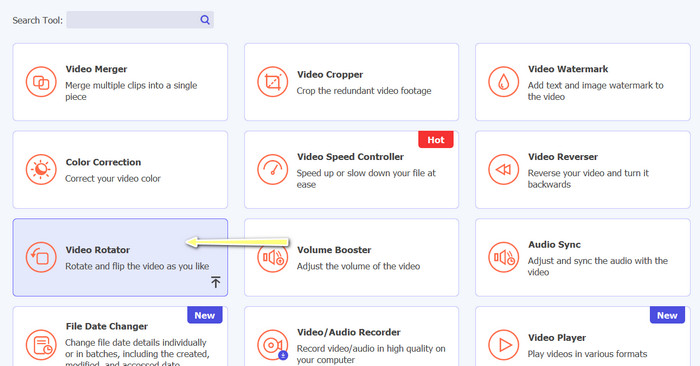
Bước 3. Chèn một tập tin video
Công cụ quay video có một + nút để tải lên video. Đánh dấu vào nút đó và giao diện lật sẽ được tải.
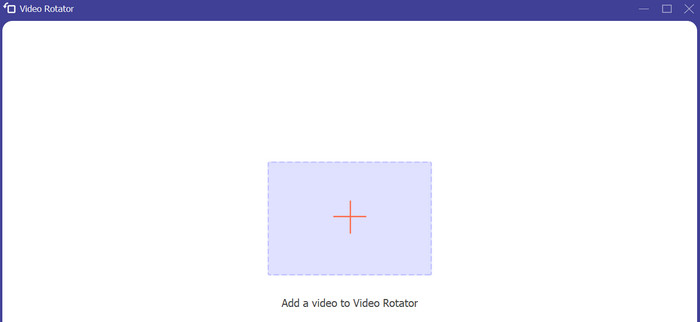
Bước 4. Đảo ngược video
Bạn có thể sử dụng các nút lật của giao diện sau khi nó được hiển thị. Bạn có thể chọn phát video theo chiều ngang hoặc chiều dọc. Để hoàn tất quy trình, hãy nhấp vào nút bên phải và sau đó nhấp vào nút Xuất khẩu cái nút.
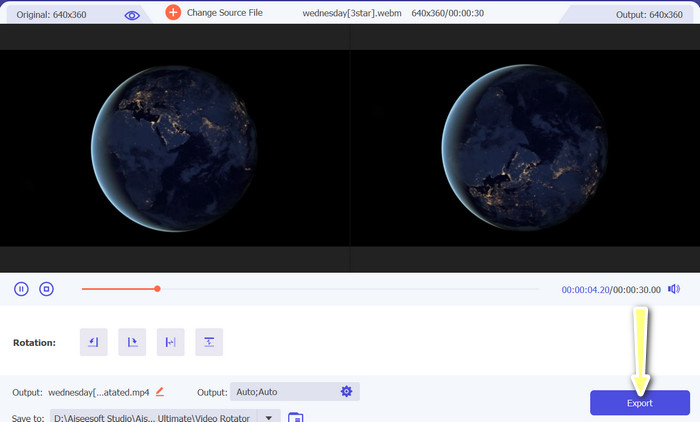
Đọc thêm:
Cách dễ nhất để tăng tốc video trên thiết bị Android của bạn [2023]
Cách rút ngắn video trên iPhone [Hướng dẫn chi tiết]
Phần 3. Câu hỏi thường gặp về lật video trên Android và iPhone
Tôi có thể lật video trở lại hướng ban đầu không?
Có, bạn có thể dễ dàng lật video trở lại hướng ban đầu bằng ứng dụng lật video trên Android hoặc iPhone. Chỉ cần áp dụng lại hiệu ứng lật và nó sẽ trở lại hướng ban đầu.
Tôi có thể lật video bằng ứng dụng camera tích hợp trên thiết bị Android hoặc iPhone của mình không?
Không, ứng dụng máy ảnh tích hợp không có tính năng lật video. Bạn sẽ cần sử dụng ứng dụng hoặc phần mềm chỉnh sửa video để lật video của mình.
Lật một video sẽ làm giảm chất lượng của nó?
Việc lật video không được làm giảm chất lượng nhưng có thể ảnh hưởng đến hướng của bất kỳ văn bản hoặc đồ họa nào trong video. Nếu lo lắng về chất lượng, tốt nhất bạn nên sử dụng ứng dụng hoặc phần mềm chỉnh sửa video chất lượng cao.
Phần kết luận
Vậy tại sao không tải xuống một trong những ứng dụng này ngay hôm nay và bắt đầu lật video của bạn để tạo nội dung thú vị và độc đáo cho khán giả của bạn? Bạn chắc chắn sẽ đạt được nhiều lượt xem và thu hút nhiều lượt thích hơn sau khi học cách lật video trên iPhone hoặc thiết bị Android.



 Chuyển đổi video Ultimate
Chuyển đổi video Ultimate Trình ghi màn hình
Trình ghi màn hình



